FAT32 — это файловая система, которая часто используется в мобильных устройствах …
У вас есть раздел диска в файловой системе FAT32 и вы хотите преобразовать его в NTFS без потери данных? Это легко, посмотрите, как это сделать.
FAT32 — это файловая система, которая часто используется в портативных устройствах, таких как pendrives, но не подходит для использования на компьютере. Основная причина — ограничение размера файла — мы не будем загружать файл размером более 4 ГБ на раздел файловой системой FAT32.
Многие люди конвертируют в NTFS (стандартную файловую систему Microsoft), форматируя диск. Это самый простой способ конвертировать, но мы теряем все это. И вы можете конвертировать FAT32 в NTFS без потери данных.
Мы конвертируем FAT32 в NTFS
Такая операция может быть выполнена с использованием одной из многих программ разбиения диска. Однако, правда в том, что нам не нужно ничего скачивать — Windows имеет встроенную функцию безопасного преобразования, и все, что вам нужно, это соответствующая команда в командной строке.
1. Перейдите в окно «Мой компьютер» и запомните букву диска, которую вы хотите конвертировать из FAT32 в NTFS.
2. Нажмите комбинацию клавиш Windows + R. Появится окно «Run …».
3. Введите cmd в поле запуска и подтвердите, нажав клавишу Enter.
4. Перед конверсией проверьте диск на наличие ошибок, чтобы во время обработки не возникало неприятных сюрпризов. Для этого введите следующую команду:
chkdsk D: / f
Вместо «D:» введите букву вашего диска с FAT32, например «H:».
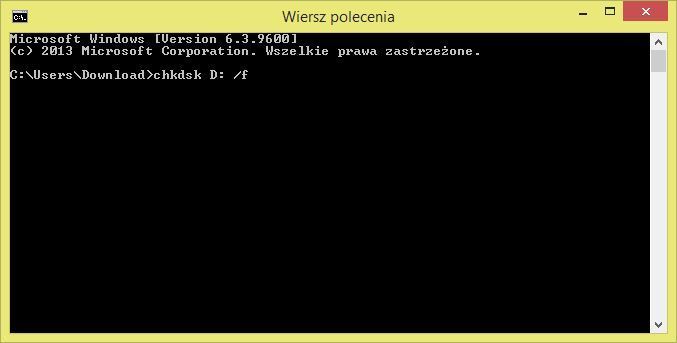
5. После завершения введите следующую команду, на этот раз тот, который изменит файловую систему с FAT32 на NTFS, а именно:
конвертировать D: / FS: NTFS
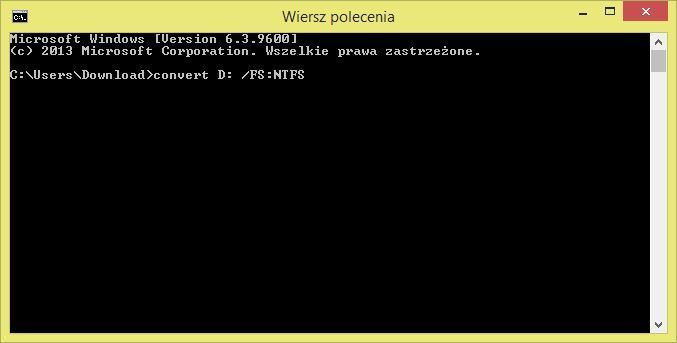
Как и выше, вместо «D:» введите букву вашего диска. После подтверждения клавишей Enter преобразование в NTFS начнется без потери данных. Это займет не более нескольких минут.
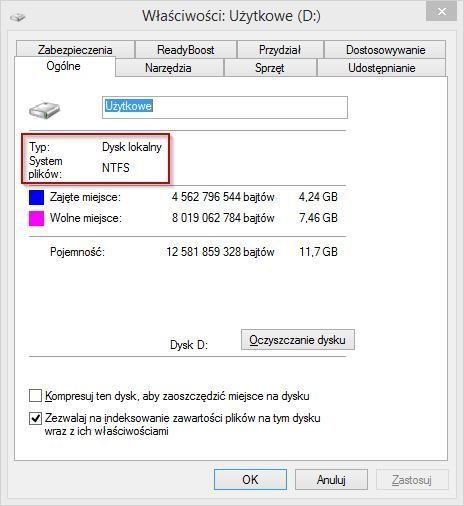
В конце концов, мы можем вернуться на экран «Мой компьютер», щелкнуть правой кнопкой мыши на преобразованном диске и ввести «Свойства». Мы заметим, что файловая система теперь отображается как NTFS.






